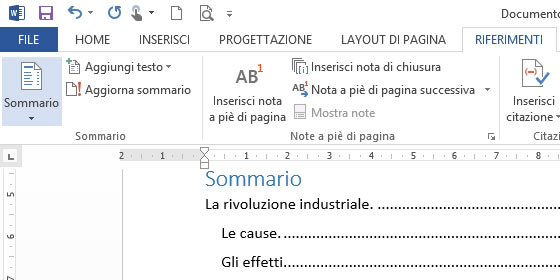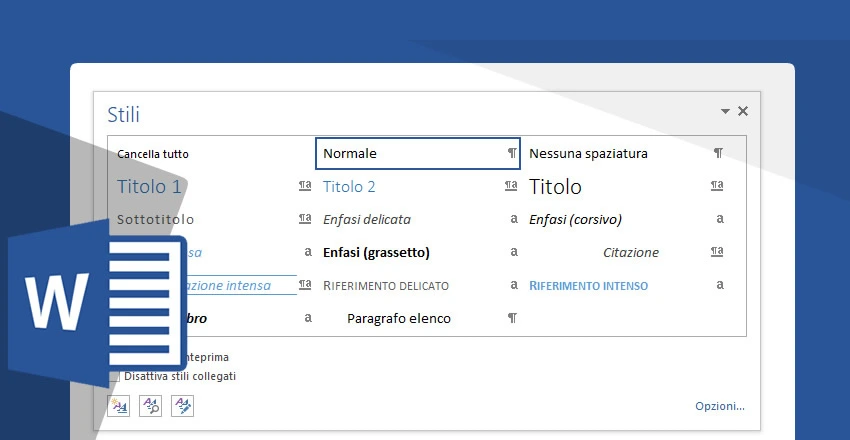Perché utilizzare gli stili di formattazione di Word
Gli stili automatici di formattazione sono degli strumenti molto utili quando si devono documenti di dimensioni consistenti (relazioni, tesine di lauree, libri di testo, ecc.) con Microsoft Word. In questo tutorial vengono analizzate le procedure per assegnare uno stile a parti del documento, i vantaggi di un loro utilizzo, e le procedure per modificare e creare nuovi stili.
Gli stili automatici di formattazione consentono di applicare al testo un intero gruppo di formati con una singola operazione. Per applicare uno stile è sufficiente selezionare il testo interessato e sceglierne uno all’interno del gruppo STILI presente sulla barra multifunzione HOME.
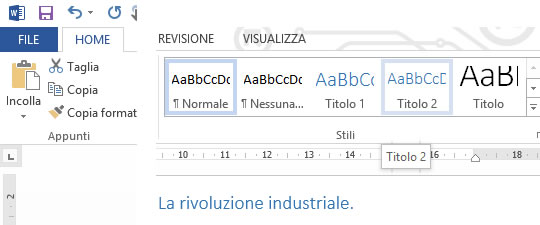
All’apertura di un nuovo documento sono visibili le anteprime degli stili maggiormente utilizzati in un documento (Normale, Nessuna, Titolo1, Titolo2, Titolo3,…). A questi stili predefiniti vengono aggiunti altri, creati automaticamente da Word, a mano a mano che si utilizzano dei formati differenti per formattare il testo del documento (ad esempio si applica il grassetto o si modifica il carattere).
Per visualizzare l’elenco di tutti gli stili disponibili in Microsoft Word è sufficiente utilizzare il pulsantino posto in basso a destra nell’area STILI della barra HOME
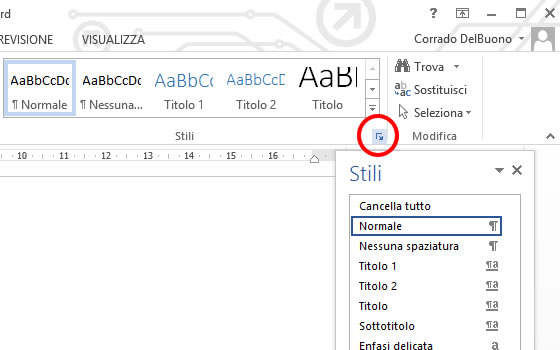
L’utilità degli stili di formattazione
Ma vediamo quando e perché è utile utilizzare gli stili di formattazione di Word.
Gli stili automatici di formattazione andrebbero utilizzati solo nella elaborazione di documenti di grosse dimensioni (tesine, relazioni, libri, …); per i documenti minori (lettere commerciali, curriculum, …) non si riscontrano particolari vantaggi in termini di tempo.
Il vantaggio più evidente è che gli stili consentono di formattare rapidamente e, soprattutto, uniformemente diverse parti di un documento (titoli, sottotitoli, paragrafi, elenchi, note, …). Difatti, quando si formatta il testo manualmente, alla “perdita di tempo” dovuta alla necessità di ripetere le procedure di formattazione per le diverse parti del documento, si associa il rischio di commettere errori (a questo sottotitolo manca un’interlinea!, a questo titolo manca il corsivo!).
Ma esistono numerosi altri vantaggi nell’utilizzo degli stili automatici di formattazione: l’applicazione di questi ultimi, infatti, consentono di utilizzare proficuamente alcune procedure avanzate disponibili in Word.
In primo luogo, gli stili consentono di creare automaticamente una “mappatura” del documento e, quindi, attraverso quest’ultima è possibile trovare parti di un documento, leggerle e revisionarle con estrema rapidità.
Gli stili consentono anche di creare una struttura del documento affidabile e quindi, attraverso la VISUALIZZAZIONE STRUTTURA, è possibile trascinare intere parti del documento nella posizione desiderata (un taglia-incolla super rapido!), o modificare, sempre rapidamente, la stessa struttura del documento (ad esempio, spostando un sottoparagrafo verso sinistra, Word lo trasforma automaticamente in paragrafo e gli assegna automaticamente il formato previsto per quest’ultimo).
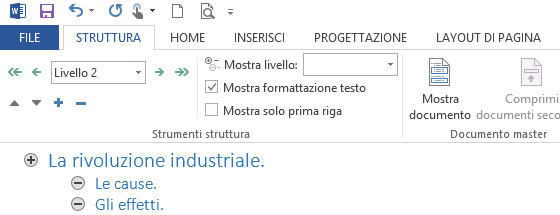
Infine, poiché la struttura del documento è alla base della creazione degli indici automatici, l’utilizzo degli stili consente anche la creazione di un indice affidabile dell’intero documento.